Napa kita kudu ngowahi ibook dadi pdf? Upaminipun sampeyan tuku sawetara iBooks ing iBookstore lan sampeyan pengin enggo bareng karo tuwane, nanging padha ora duwe iPads. Dadi apa sing sampeyan lakoni? Utawa sampeyan wis nggawe iBooks Pengarang iBooks lan mlaku kanthi apik ing iPad, nanging saiki sampeyan pengin maca ing piranti sing beda kaya Nook, Kobo utawa Kindle, dadi kepiye carane sampeyan nangani kahanan iki?
Biasane ing kasus iki aku nyaranake sampeyan ngowahi ibook menyang format arsip pdf amarga:
- – Ekstensi file iBooks Author.iBooks mung bisa diwaca ing komputer utawa piranti liyane kanthi ngowahi dadi pdf (ngekspor menyang .pdf).
- -Buku iBooks utamane nggunakake format file epub, sing mung bisa diwaca ing iPad, iPod utawa iPhone, nanging ana watesan DRM. iBook ora bisa diwaca ing piranti liyane.
- - Sawetara pamaca e-buku ndhukung format file PDF tinimbang format file ePub.
- -Kindle ndhukung format file PDF, nanging ora epub. Mulane, yen kita pengin maca ibook ing Kindle, kita kudu ngowahi menyang format file pdf.
- - Kanggo buku kanthi gambar, diagram utawa konten liyane sing padha, luwih becik nggunakake format file pdf.
Ing kene aku bakal nuntun sampeyan carane ngowahi iBook dadi PDF. Sampeyan luwih becik mbusak DRM saka iBooks, ngowahi format file e-book kanggo entuk pengalaman maca sing luwih apik, lan nuduhake iBooks karo kanca utawa kulawarga.
Ngonversi .ibooks menyang pdf
Apa profil pangarang iBooks? Iki minangka file sing digawe dening iBooks Author (iBA), program sing digunakake kanggo nggawe iBooks kanggo Apple iPad. File IBA disimpen ing format file .zip, supaya kita bisa mbukak karo program decompression zip kanggo ndeleng isi.
File iBA bisa diekspor menyang format file .ibooks yen sampeyan mung pengin ngunggah menyang iPad utawa bareng karo wong liya. Pilih File > Ekspor, banjur pilih iBooks. Nanging yen sampeyan pengin maca ibooks ing piranti liyane, luwih becik ngekspor .ibooks menyang .pdf. Pilih Nuduhake > Ekspor, banjur klik PDF. Pilih "Opsi kualitas lan keamanan gambar," klik "Sabanjure," ketik jeneng file lan pilih lokasi, banjur klik "Ekspor."

Ngonversi ibook epub menyang pdf
Bagean "ibook" iki kanggo buku sing dituku utawa diundhuh saka iBookstore. Amarga umume ana ing format file epub, kita mung kudu ngowahi ibook epub dadi pdf.
Kita ngerti iBooks minangka perpustakaan e-buku lan aplikasi maca sing apik tenan. Nanging nyatane, buku-buku ing iBookstore kabeh dilengkapi Apple Fairplay DRM, sing ndadekake kita ora bisa maca ing maca e-book non-Apple lan aplikasi maca. Mulane, sadurunge ngowahi iBooks menyang PDF, kita kudu mbusak DRM saka iBooks.
Langkah 1: Nggawe iBook sampeyan bisa diowahi
Pisanan, supaya bisa mbusak iBooks DRM, golek iBooks sing diundhuh ing komputer. Lokasi biasane: …\My Documents\My Music\iTunes\iTunes Media\Books.

Banjur, instal alat Requiem. Jalanake alat iki sing dakkarepake lan bakal mbantu sampeyan mbusak DRM saka buku ibooks sing dituku banjur sampeyan ora diikat maneh karo aplikasi ibooks.

FAQs nalika njabut ibook drm
- P: Requiem ora bisa digunakake karo iTunes11.0, kenapa? apa sing dak lakoni? A: Requiem drm alat mung dianggo karo iTunes 10.5 utawa 10.6 (10.5.3 banget dianjurake). Mulane, yen sampeyan nggunakake iTunes 11.0 utawa versi majeng, sampeyan kudu instal, banjur downgrade menyang 10.5 utawa 10.6, mbusak buku saka jendhela iTunes Library, lan download maneh buku ing iTunes 10.5 utawa 10.6.
- P: Sawise Requiem diluncurake, output menyang ngendi? Ing endi aku bisa nemokake arsip asliku? A: Sampeyan bakal weruh "Recycle Bin" ing komputer Ing kasunyatan, iku bakal ngganti kabeh file asli sawise mbusak DRM. Yen sampeyan pengin nemokake arsip asli, priksa maneh "Recycle Bin".
Langkah 2: Ngonversi iBooks DRM-free menyang PDF
- Pisanan, download konverter e-book menyang komputer lan mbukak. Iki minangka konverter ibook menyang pdf sing apik.
- Banjur, klik tombol "Tambah" kanggo ngunggah e-book gratis. Yen sampeyan wis kasil mbusak DRM saka iBook, alat iki bisa kanthi otomatis ndeteksi arsip DRM-free. Ing tembung liya, ing langkah iki, sampeyan mung kudu nambah buku epub sing bebas DRM menyang program iki.
- Kanggo nerusake, mangga pilih "PDF" minangka format file output. Alat iki nyedhiyakake 2 setelan font sing umum digunakake, yaiku font A4 normal utawa font gedhe standar (mung versi anyar sing nyedhiyakake output font A4 universal).
- Pungkasan, klik "Convert" kanggo miwiti konversi iBooks epub menyang pdf.
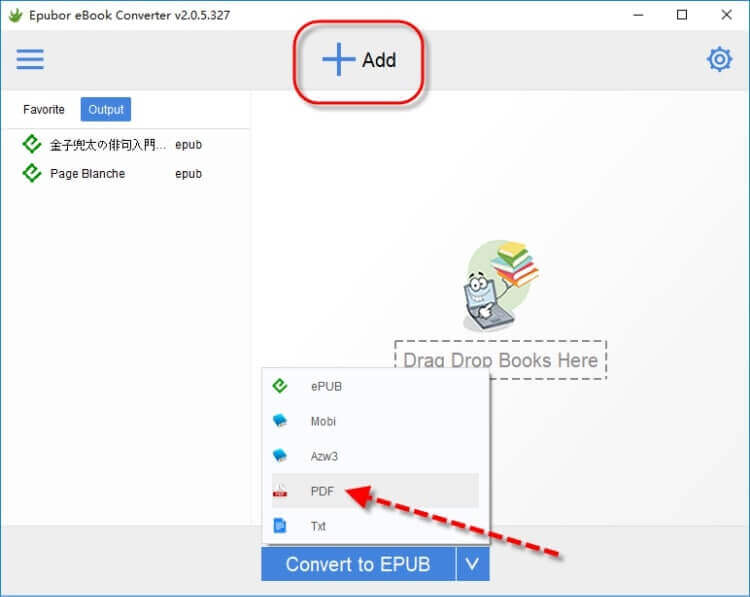
Update: versi anyar Epubor Ultimate Dibusak pilihan output piranti.
Saka folder output, sampeyan bakal weruh file pdf sing diowahi. Saiki sampeyan bisa nransfer menyang piranti non-IOS kayata Kobo, Nook, Kindle. Utawa transfer menyang piranti lunak ing komputer, kayata Adobe Reader, Stanza, Kaliber, lsp. Kajaba iku, sampeyan bisa nuduhake profil dhewe karo kanca utawa kulawarga (nanging ora kanggo keuntungan komersial).
Carane migunani kirim iki?
Klik ing lintang kanggo menehi rating!
Rating rata-rata / 5. Jumlah swara:

